Nếu bạn nhận được file DWG hay DXF từ đối tác nhưng không có phần mềm chuyên dụng để mở chúng, đừng lo lắng. Có một ứng dụng giúp bạn chuyển đổi những file này sang PDF để dễ dàng đọc mà không cần phần mềm thiết kế nặng.
AutoDWG PDF Converter giúp chuyển đổi các file DWG, DWF, DXF sang PDF chất lượng cao mà không cần sử dụng AutoCAD. Ứng dụng giữ nguyên phông chữ, kích thước và cấu trúc của file gốc.
HƯỚNG DẪN CÀI ĐẶT AUTODWG PDF CONVERTER
Bước 1: Tải AutoDWG PDF Converter phiên bản mới nhất
Bước 2: Mở trình cài đặt và chờ một lát cho chương trình load dữ liệu
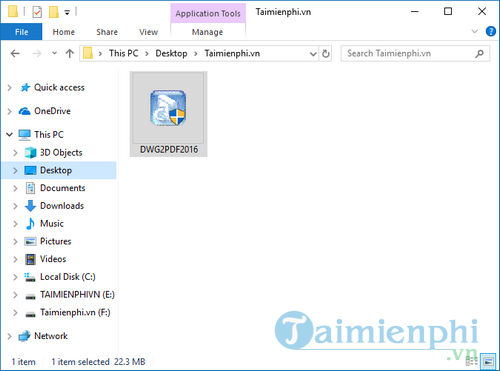
Bước 3: Cửa sổ trình cài đặt hiện lên, bấm Next.
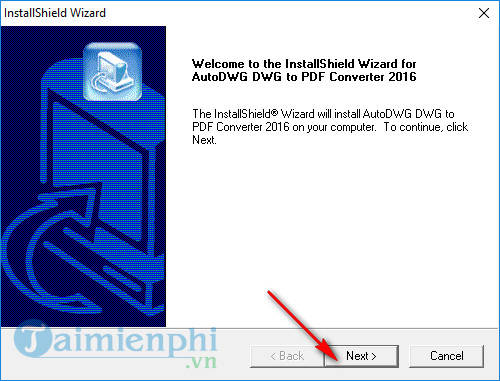
Bước 4: Chọn Browse... Nếu bạn muốn thay đổi thư mục.

Bước 5: Sau khi đã thay đổi thư mục lưu trữ xong, bấm Next để tiếp tục.

Bước 6: Sẽ mất một khoảng thời gian ngắn, sau khi cài đặt xong chọn Finish để hoàn tất.

https://thuthuat.taimienphi.vn/huong-dan-cai-dat-autodwg-pdf-converter-30937n.aspx
Sau khi cài đặt và chuyển đổi các file DWG, DXF, DWF sang PDF, bạn có thể sử dụng Foxit Reader hoặc các phần mềm đọc PDF khác để mở tài liệu. Ngoài ra, còn nhiều phần mềm đọc PDF và DWG khác trên Taimienphi.vn. Chúc bạn thành công!